第十讲protel印制电路板PCB绘制基础(二
使用protel的PCB制作要点及基本步骤

PCB制作要点(by wjw)protel是altium designer的前身,在protel 99se下或者altium designer环境中制作pcb。
正文:PCB的制作主要分为两个基本步骤:①画原理图和②PCB板元件布局与连线1、画原理图①原理图绘制比较简单,关键一个问题就是有些元件模型软件中没有,可以用其他模型替代,但最好是自己做一个元件模型(包括定义管脚等)。
②原理图可以不考虑布局,但一定要保证电路正确。
③与原理图中元件对应的就是实际元件,要考虑实际元件的管脚、大小等,所以原理图绘制完成后要给每个元件设置封装(footprint)。
有些封装软件中没有,所以也要像自己做元件模型一样去做元件的封装,这些依据就是元件的数据手册(datasheet),(有些元件可以自己用测量工具量出尺寸)。
④以上工作做完后,为了进行第二步中的PCB制作,需要导出网络表。
2、PCB板软件中的PCB板就是实际做出来的PCB电路板的样子(所以必须在软件中量好尺寸,将元件布局调好)①网络表导出无误后,将网络表加载到PCB中。
②加载完成后可以使用自动布局,但元件的布局结果肯定不好,考虑到连线、干扰、尺寸等因素,需要自己手动将元件调整好布局。
③PCB中元件布局好后,按照提示进行连线,需要提前设置好线宽与线间距。
④以上步骤做好,检查无误就可以交给工厂进行加工了。
PS:以上是正常的步骤,如果电路元件比较少,电路比较简单,可以直接在PCB 文件中进行操作(不推荐):①画出区域(实际电路板的大小)②找到所需元件(就是上面说的封装footprint),没有的话就自己做。
③按照实际电路原理图,手动设置网络,将同一节点放在同一网络中,不同节点不能同网络④调整元件布局并连线。
Protel99SE印制电路板设计教程印制电路板设计基础PPT教案

图4-1所示为四层板剖面图。通常 在电路板上,元件放在顶层,所以 一般顶层也称元件面,而底层一般 是焊接用的,所以又称焊接面。对 于SMD元件,顶层和底层都可以放 元件。元件也分为两大类,插针式 元件和表面贴片式元件(SMD)。
5.元件的封装(Component Package) 元件的封装是指实际元件焊接到电路板时所指示的外观和 焊盘位置。不同的元件可以使用同一个元件封装,同种元件也 可以有不同的封装形式。 在进行电路设计时要分清楚原理图和印制板中的元件,电 原理图中的元件指的是单元电路功能模块,是电路图符号;PCB 设计中的元件是指电路功能模块的物理尺寸,是元件的封装。 元件封装形式可以分为两大类:插针式元件封装(THT)和 表面安装式封装(SMT),图4-6所示为双列14脚IC的封装图, 主要区别在焊盘上。
多层印制板一般采用环氧玻璃布覆铜箔层压板。为提高金属 化孔的可靠性,尽量选用耐高温、基板尺寸稳定性好、厚度方 向热线膨胀系数较小,并和铜镀层热线膨胀系数基本匹配的新 型材料。制作多层印制板,先用铜箔蚀刻法做出内层导线图形 ,然后根据要求,把几张内层导线图形重叠,放在专用的多层 压机内,经过热压、粘合工序,制成具有内层导电图形的覆铜 箔的层压板。
2.焊盘(Pad)
焊盘用于固定元器件管脚或用于引出连线、测试线等,它有 圆形、方形等多种形状。焊盘的参数有焊盘编号、X方向尺寸 、Y方向尺寸、钻孔孔径尺寸等。
焊盘分为插针式及表面贴片式两大类,其中插针式焊盘必须 钻孔,表面贴片式焊盘无须钻孔,图4-3所示为焊盘示意图。
第9页/共49页
钻孔
插针式焊盘
protel制作pcb详解

印刷电路板(Printed circuit board,PCB) 主要功能是提供上头各项零件的相互电气连接。
一个简单的电路板
单面板(Single-Sided Boards) 零件集中在其中一面,导线则集中在另一面上。
单面饼
双面板(Double-Sided Boards) 电路板的两面都有布线
底层
顶层 丝印层
禁止布线层 规定印刷板 的大小尺寸
底层走线
在顶层印 制元器件 的符号和 说明文字
工作环境设置 Design
Options…
常用的绘图工具 绘制导线 Toplayer Bottomlayer
绘制注释文字 Topoverlayer Bottomoverlayer
常用的绘图工具 绘制焊盘 Play/pad Mutilayer
多层板(Multi-Layer Boards) 在多层板PCB中,整层都直接连接上地线与电源。 所以我们将各层分类为信号层(Signal),电源层
(Power)或是地线层(Ground)。
如果PCB上的零件需要不同的电源供应,通常这类 PCB会有两层以上的电源与电线层。
插入式封装技术(Through Hole Technology,THT) 将零件安置在板子的一面,管脚焊在另一面上。
选择Auto Route/All
完成后出现提示框
完成后 的成品
SAVE
Protel 99的自动布线成功率可以 达到80%--90%,不成功的 需要我们自己来进行改正,都完 成后还需要细致的检查才能出图 制版。
缺点:需要占用大量 的空间,而且焊点也 比较大。 优点:耐压力强。
表面黏贴式封装技术(Surface Mounted Technology) 管脚是焊在与零件同一面。
Protel绘制PCB板入门

建立一个PCB文件(6)
设置板的信号层数和内平面层数。对于单面板,我们可以按 以下方式选定。
孔壁金属化
孔壁不镀金属
建立一个PCB文件(7)
设置板的通孔仅为直通方式,还是可以有盲孔和埋孔(只对 多层板有效)。
建立一个PCB文件(8)
设置板上安装的是以表贴元件为主还是以插入式元件为主, 对于后者,设置相邻焊盘之间允许通过的导线数目。
在对话框中确定网络表的输 出格式、网络标识符作用域及网 络表包含的绘图页等。对于单页 原理图,我们使用系统的缺省设 置即可。
点OK生成原理图相应的网络 表,网络表文件是文本文件,其 描述的内容很容易理解。
建立一个PCB文件(1)
有两种方式创建PCB文件:PCB向导方式 和直接创建方式。
我们这里使用PCB向导方式,以一个矩形单面板为例进行示范。
为了提高效率,这些层是负显示的,放置在上面的任何对象将会 被处理为PCB布线图中的无铜区。
3. 丝印层(Silkscreen Layers、Overlay Layers):非铜层,一般印上白色 漆。主要用于绘制元件轮廓、元件标识、元件型号或其它注释用文字 和图形。板的两面可各有一个丝印层,为 顶层丝印层(Top Overlay) 和 底层丝印层(Bottom Overlay)。
4. 机械层(Mechanical Layers):非铜层,主要用于提供电路板的制 造、装配信息,如板的物理尺寸。最多可有16个机械层。
5. 掩膜层(Mask Layers):非铜层,覆盖在板两面的敷铜层上,用 于阻焊、阻锡。掩膜包括:
焊接掩膜(Solder Masks)——用于波峰焊工艺,包括Top Solder Mask层和Bottom Solder Mask层,掩膜覆盖的区域将不会在波峰焊 时着锡。掩膜是软件自动生成的,通常覆盖了除元件焊盘和过孔 (也可设置成覆盖过孔)外的几乎全部区域。
protel99se PCB印刷版绘制教程2

【Remove Dead Copper】:本选项用于 设定,敷铜时是否要删除孤立而无法连接到指 定网络的敷铜。 【Place Setting】:本区域用于设定敷铜 的栅格间距与所在板层,其中包括3个栏及一 个选项,说明如下。 【Grid Size】:本栏用于设定敷铜的栅格间 距。
【Hatching Style】:本区域用于设定该 敷铜的类型,其中包括5种敷铜的类型,说明 如下。 【90-Degree Hatch】:本选项设定进行 90°线的敷铜。 【45-Degree Hatch】:本选项设定进行 45°线的敷铜。
敷铜的应用
具体的实现方法可以执行菜单命令【Place】/
【Polygon Plane】或单击
出现如图7-5所示的对话框。
按钮,即可
其中包括5个区域,说明如下。 【Net Options】:本区域用于设定铜膜与 网络之间的关系,其中包括一个栏及两个选项, 说明如下: 【Connect to net】:本栏用于设定该敷 铜所要连接的网络。 【Pour Over Same Net】:本选项用于 设定,敷铜时如果遇到相同网络走线,是否直 接覆盖之。
PCB图设计的高级技巧
电路图、网络表和PCB元件的匹配 自动布线与指定网络布线 网络编辑器
敷铜的应用
包地的应用
补泪滴的应用
所谓针脚式元件,就是元件的引脚是一根导 线,安装元件时该导线必须通过焊盘穿过电 路板焊接固定。所以在电路板上,该元件的 引脚要有焊盘,焊盘必须钻一个能够穿过引 脚的孔(从顶层钻通到底层),图8-3为针 脚式元件的封装图,其中的焊盘属性中的 Layer板层属性必须设为MultiLayer。
Protel简单介绍电路图和PCB板的绘制

Protel 简单介绍
——电路图和PCB板的绘制
绘制的MIN收音机的电路图
Protel 简单介绍
——电路图和PCB板的绘制
绘制的MIN收音机的PCB电路板图
Protel 简单介绍
——电路图和PCB板的绘制
课堂作业:绘制MIN收音机电路图和收音机 PCB电路板
按照教材?电工与SMT电子工艺实训?P98, 绘制设计好的MIN收音机电路图和PCB电路 板。
Protel-简单介绍——电路图和 PCB板的绘制
Protel 简单介绍
——电路图和PCB板的绘制
一、PCB电路板的消费过程 任何电子元器件,从设计,到绘制电路图,生
成网络表,再到绘制PCB印制电路板,最后到 PCB工厂做出现成的电路板,其消费流程如下 所示: 下料→内层制作→压合→钻孔→镀铜→外层制 作→防焊漆印刷→文字印刷→外表处理→外形 加工。
Protel 简单介绍
——电路图和PCB板的绘制
4、生成层次原理图元器件参考列表 层次原理图元件参考列表是将层次原理图中
的个元件的序号,属性,所在的功能原理图 以列表的形式表达出来。 步骤: Reports-Cross reference 四、绘制PCB印制电路板 导入 pcb文件中的封装库文件〔在.pcb中〕
2、Protel软件的汉化 3、安装protel 软件的protel Service Pack,
缩写为SP,〔效劳包:程序的更新、修复 和〔或〕增强的集合,以一个独立的安装包 的形式发布〕
Protel 简单介绍
——电路图和PCB板的绘制
二、绘制电路图
1、创立一个新的设计数据库
FILE文件-NEW新建-Design storage t- database file na -browse
protel完全教程 (PCB部分)

手工连接的方式连通这些网络。
9.栅格(Grid)
栅格用于PCB设计时的位置参考和光标定位。
4.2 印制电路板布局和布线原则
印制板的布局和布线必须的原则:
u
可靠性
在满足电子设备要求的前提下,应尽量将多层板的层数设计得少 一些。
u
工艺性
印制板的制造工艺尽可能简单。一般来说宁可设计层数较多、导 线和间距较宽的印制板,而不设计层数较少、布线密度很高的印制板。
⑷可视栅格设置。
Visible 1:第一组可视栅 格间距,这组可视栅格只有
在工作区放大到一定程度时
才会显示,一般比第二组可 视栅格间距小; Visible 2:第二组可视栅 格间距,进入PCB编辑器时 看到的栅格是第二组可视栅 格。
2.设置工作参数
执行Tools→Preferences,打开工作参数设置对话框。
u
经济性
应考虑与通用的制造工艺方法相适应,尽可能采用标准化的尺寸 结构,选用合适等级的基板材料,运用巧妙的设计技术来降低成本。
4.2.1 印制电路板布局原则
一个好的布局,首先要满足电路的设计性能,其次要满足安装空间的 限制,在没有尺寸限制时,要使布局尽量紧凑,减小PCB设计的尺寸,减少
生产成本。为了设计出质量好、造价低的印制板,应遵循下列的一般原则:
6、印制导线的拐弯处一般应取圆弧形,直角和锐角在高频电路
和布线密度高的情况下会影响电气性能。 图示为印制板走线的示例,其中(a)图中三条走线间距不 均匀;(b)图中走线出现锐角;(c)、(d)图中走线转弯不 合理;(e)图中印制导线尺寸比焊盘直径大。
4.3 Protel 99se印制板编辑器
4.3.1 启动PCB99SE
6.安全间距(Clearance)
Protel99SE印制电路板设计教程第2版

设计窗口
显示原理图设计区域,可在此 放置元器件、绘制导线和进行
其他编辑操作。
状态栏
显示当前操作状态、坐标位置 、电气规则检查等信息。
元器件库管理与使用
元器件库
Protel99SE提供丰富的元器件 库,包括各种常用元器件和集
成电路。
元器件编辑器
可自定义元器件符号,编辑元 器件属性和封装信息等。
元器件放置
Protel99SE软件简介
Protel99SE是Protel公司推出的一款 基于Windows平台的印制电路板设计 软件。
界面友好,易于上手,广泛应用于电 子、通信、自动化等领域的印制电路 板设计。
该软件功能强大,支持原理图设计、 印制电路板设计、电路仿真等多种功 能。
设计流程与规范
设计流程
原理图设计、印制电路板布局、布线 、优化、检查、输出等步骤。
封装库是存放元件封装的数据库,用户可以从封 装库中选择合适的元件封装进行PCB设计。
封装库管理
用户可以对封装库进行添加、删除PCB设计过程中,用户可以直接从封装库中调 用元件封装,并将其放置到设计区中。
布局与布线规则设置
布局规则
设置元件的布局约束条件,如元件之间的间距、 排列方式等。
从元器件库中选择元器件,放 置到设计窗口中,并设置其属 性和参数。
元器件管理
对放置的元器件进行编组、排 列、对齐等操作,方便管理和
编辑。
电气连接与布线规则
电气连接
通过导线将元器件连接起来,形成完整的电路。
网络标号
使用网络标号表示电路中的连接点,方便识别和 检查。
ABCD
布线规则
遵循一定的布线规则,如避免交叉、减少弯折、 保持间距等,以确保电路的性能和可靠性。
Protel绘制PCB板入门
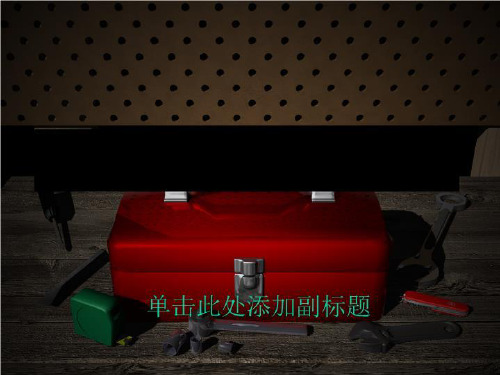
建立一个PCB文件(9)
根据制板厂家工艺能力设置相应的最小线宽、最小孔径、最 小焊盘直径和导线间最小间距。
17
建立一个PCB文件(10)
设置好是否将该板型存为模板后,一个矩形单面板创建完成。
18
19
设置PCB编辑器工作环境
选择菜单项Design/Options…打开文档配置对话框。
我们这里以单面板为例(假定采取元件放在顶层,仅在底层布线的方式)
进行设置,将当前显示的层设置为左下图。 Options标签下可设置背景栅格大小、元件移动的间隔、度量方式等内
容。
20
设置当前所使用的封装库列表
在绘制原理图时我们应当已经知道你所使用的各个 封装名位于那些封装库中。在PCB编辑环境下,将用到 的这些封装库添加到当前的封装库列表中。
此处是示意,实 际情况因你的具 体设计而定。
然后新建一个PCB文件,在PCB编辑器中装载此网络表到该 PCB中,在导入网络表时,Protel会根据网络表中各元件所指定的 封装名,在用户设定的当前封装库列表中查找这些封装名,若找 到则将其放置在PCB中。若装载网络表时指定的元件封装名不存 在,则Protel会相应地提示错误。
用户在PCB编辑器中完成各元件的布局和PCB布线等工作。
34
实物板 敷铜面 线路图
35
Thank you !
双击已经布好的导线可 对其属性进行编辑。
27
放置焊盘
焊盘主要用于焊接元件引 脚或焊线等,选择工具栏中的放 置焊盘按钮 ,或者选择菜单项 Place/Pad,放置焊盘。
焊盘可放在 PCB图的任意 一层,效果相 同。因为焊盘 的缺省Layer属 性为MultiLayer
28
放置过孔
protel印制电路板PCB设计基础资料
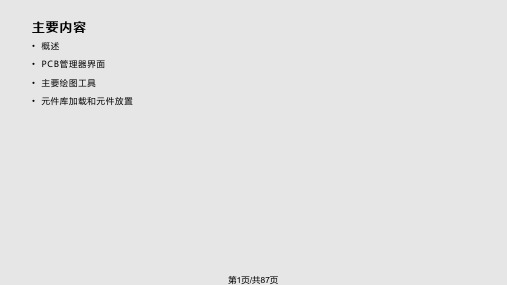
第19页/共87页
过孔类型
通孔
绝 缘 层埋孔顶层来自中 间 层盲孔
底层
第20页/共87页
d.元件封装(Footprint)
• 元件封装由元器件的投影轮廓、引脚或引线对应的焊盘、元件标号及注释字符(元件型号或标称值)等组 成。
第12页/共87页
板层(续一)
• 4. 顶部丝印层(To p Overla ye r ),用于标注元器件的投影轮廓、元器件的标号、标称值或型号及各种注 释字符。
• 5. 底部丝印层(Bottom Overlayer),与顶部丝印层作用相同。一般作为顶部丝印层的补充,或者底部 放置有元器件时的标注与注释等。
• 整个印制板主要包括顶层(Top Layer)、底层 (Bottom Layer)和2个中间层(Mid Layer) 等,导电层之间由绝缘材料隔离。
第10页/共87页
2 有关印制电路板的一些基本概念
• 板层(Layers) • 焊盘(Pad) • 过孔(Via) • 元件封装(Footprint) • 连线(Track) • 网络(Net)和网络表(Netlist) • 栅格(Grid) • 飞线(预拉线) • 金属镀敷层 • 非金属涂敷层
第17页/共87页
b. 焊盘(Pad)
• 焊盘用于固定元器件引脚或引出线、测试线等,有圆形、长方形、八角形等多种形状。焊盘的尺寸有X方向 尺寸、Y方向尺寸、钻孔孔径尺寸等。
第18页/共87页
c. 过孔(Via)
• 过孔又称金属化孔,是在钻孔后的基材孔壁上淀积金属层以实现不同导电层之间的电气连接。其参数主要 有孔的外径和钻孔尺寸,形状只有圆形。
protel-2-pcb绘制
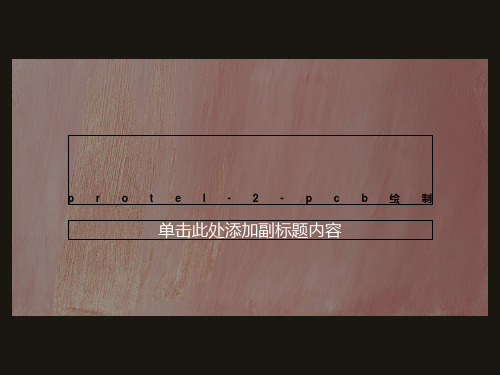
PCB结构:
单面板:只有一面 覆铜,只能在覆铜 的一面布线及放焊 盘,元件插在没有 覆铜的背面
双面板:两面覆铜,中间为绝
缘层。包含顶层(top layer)和 底层(bottom layer)两个信号 层,均可布线,一般顶层为元件 层面,底层为焊接层面;因为其 布线容易,成本低,为现在最常 用的pcb板。
自学、了解 内容
设计规则的设置
自学、了解 内容
将网单调入
网单管理器
更新电路图
电路板层管理器
分裂内层平面
机械层管理层
类管理器
点对点网络管理器
打开元件封装浏览器
增加或删除元件封装库
根据电路板建立元件封装库
设置pcb画图环境
设计规则检查 取消设计规则错误标记
自学、了解 内容
自动布局
对象对齐、排列等操作
原则:见缝插针,没有歧义,美观清楚(注意字符是 不是被元器件挡住,以及是不是把器件的标号放到离 相邻元器件更近)
助焊膜和阻焊膜:
助焊膜:指在各个焊盘上喷锡或有机保焊剂,以帮助 元件良好的焊接到焊盘上,提高焊接性能,也就是在 绿色的pcb板子上比焊盘略大的浅色圆;能够保护金 属表面,确保其可焊性。
protel-2-pcb绘制
单击此处添加副标题内容
Protel 99se
(二)
2013-7
第4节: PCB图设计
§4.1:PCB设计简介
PCB基础知识 PCB设计流程 PCB设计环境
§4.1.1:PCB基础知识:
PCB(印刷电路板)的制作材料主要是
绝缘材料:一般采用SiO2。板材的厚度越来越薄,韧 性越来越好。
阻焊膜:铺在电路板表面的物质(绿色),用于焊接 工艺过程中防止焊盘以外的位置粘连焊锡;
最新Protel的使用2——绘制印刷电路图
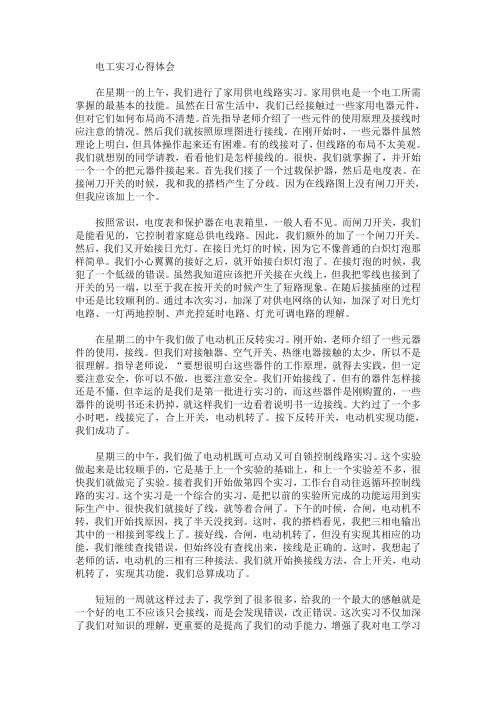
电工实习心得体会在星期一的上午,我们进行了家用供电线路实习。
家用供电是一个电工所需掌握的最基本的技能。
虽然在日常生活中,我们已经接触过一些家用电器元件,但对它们如何布局尚不清楚。
首先指导老师介绍了一些元件的使用原理及接线时应注意的情况。
然后我们就按照原理图进行接线。
在刚开始时,一些元器件虽然理论上明白,但具体操作起来还有困难。
有的线接对了,但线路的布局不太美观。
我们就想别的同学请教,看看他们是怎样接线的。
很快,我们就掌握了,并开始一个一个的把元器件接起来。
首先我们接了一个过载保护器,然后是电度表。
在接闸刀开关的时候,我和我的搭档产生了分歧。
因为在线路图上没有闸刀开关,但我应该加上一个。
按照常识,电度表和保护器在电表箱里,一般人看不见。
而闸刀开关,我们是能看见的,它控制着家庭总供电线路。
因此,我们额外的加了一个闸刀开关。
然后,我们又开始接日光灯。
在接日光灯的时候,因为它不像普通的白炽灯泡那样简单。
我们小心翼翼的接好之后,就开始接白炽灯泡了。
在接灯泡的时候,我犯了一个低级的错误。
虽然我知道应该把开关接在火线上,但我把零线也接到了开关的另一端,以至于我在按开关的时候产生了短路现象。
在随后接插座的过程中还是比较顺利的。
通过本次实习,加深了对供电网络的认知,加深了对日光灯电路、一灯两地控制、声光控延时电路、灯光可调电路的理解。
在星期二的中午我们做了电动机正反转实习。
刚开始,老师介绍了一些元器件的使用,接线。
但我们对接触器、空气开关、热继电器接触的太少,所以不是很理解。
指导老师说,“要想很明白这些器件的工作原理,就得去实践,但一定要注意安全,你可以不做,也要注意安全。
我们开始接线了,但有的器件怎样接还是不懂,但幸运的是我们是第一批进行实习的,而这些器件是刚购置的,一些器件的说明书还未扔掉,就这样我们一边看着说明书一边接线。
大约过了一个多小时吧,线接完了,合上开关,电动机转了。
按下反转开关,电动机实现功能,我们成功了。
- 1、下载文档前请自行甄别文档内容的完整性,平台不提供额外的编辑、内容补充、找答案等附加服务。
- 2、"仅部分预览"的文档,不可在线预览部分如存在完整性等问题,可反馈申请退款(可完整预览的文档不适用该条件!)。
- 3、如文档侵犯您的权益,请联系客服反馈,我们会尽快为您处理(人工客服工作时间:9:00-18:30)。
Properties选项卡
主要有两块区域。 外形区和属性区。 Use Pad Stack:设置采用特殊焊盘。如果
该复选框选中,则其下面所属三个参数,XSize(X方向尺寸)和Y-Size(Y方向尺寸) 以及焊盘形状(Shape)将不可设置,须进 入Pad Stack选项卡设置焊盘参数。
尺寸与形状设置
Pad Stack称为焊盘堆,意即各层面焊盘堆 积。每层选项完全一样,即尺寸和形状。
Pad Stack选项卡界面
Advanced选项卡
共有三块选项。 Net:设定焊盘所在网络。 Electrical type:电气类型。可从下拉列表中选择,
依次是Load(负载)、Source(源)和 Terminator(终端)三类。 Plated:设定焊盘孔壁是否电镀。 Paste Mask:设置焊盘阻焊膜的属性,通过修改 Override阻焊延伸值。 Solder Mask:设置焊盘的助焊膜属性,选择 Override设置延伸值。若选中Tenting,则助焊膜 是一个隆起,此时延伸值将不能设置。
焊盘属性区选项
Locked:锁定位置。该项选中的话,则移 动时将弹出确认对话框,以防误操作。
Selection:焊盘的选中状态。 Testpoint:测试点。可以选择是在顶层
(Top)或者底层(Bottom),一旦选中, Locked属性也被自动选中。
Pad Stack选项卡
共有三个区域,即Top、Middle和Bottom 区域。
2 放置焊盘
在制作元件封装和手工绘制导线时,需要使 用焊盘,以便实现元件引脚在印制板上的焊 接。
步骤:
鼠标单击放置工具栏中焊盘放置 按钮, 或者执行菜单命令Place/Pad。
此时光标变成十字形并带有一个焊盘,移动 至所需位置,单击鼠标左键即可放置焊盘。
光标移至新的位置,重复上述步骤。如要退 出放置状态,单击鼠标右键即可退出编辑状 态。
导线宽度设置
线条宽度设置
导线或线条绘制后的修改
导线或线条绘制完毕,如果觉得粗细不满意, 对其双击鼠标左键,在弹出的属性对话框中 也可以修改。
导线或线条宽度设置
边界线的绘制方法
先要选定工作层KeepOut Layer, 然后选择放置工具栏中线条绘制按钮,或者
菜单命令Place/Keepout/Track。
绘制起点和中间绘制
一般线条绘制
普通线条绘制,不具有电气含义。 执行菜单命令Place/Line,鼠标变成编辑状
态;或者单击放置工具栏中 按钮,同样也 可以绘制线条。 性
在放置导线或绘制线条过程按Tab键,则会 弹出相应的导线设置对话框,或者线条设置 对话框。
方法:
单击放置工具栏上的相应工具 按钮,或 者执行菜单命令Place/Via,即可进入过孔 放置模式,鼠标变成一个十字形带小焊盘的 形式。
X-Size:焊盘水平方向尺寸,单位公制或英 制。
Y-Size:焊盘垂直方向尺寸,单位公制或英 制。
Shape:焊盘形状。可从下拉列表中选择, 共有Round(圆形)、Rectangle(矩形) 和Octagonal(八角形)三种形状焊盘选择。
焊盘属性区
Designator:设置焊盘序号,连续放置时, 焊盘序号每次自动加一。
焊盘参数设置
在放置状态,如果按 Tab键,将弹出焊盘属 性对话框,可对焊盘 参数进行设置和修改。
焊盘属性设置
双击焊盘可以弹出类似上图的焊盘属性对话 框,唯一的区别就在于Global>>按钮可用, 不是灰色不可用。它有三个选项卡。
Properties选项卡 Pad Stack选项卡 Advanced选项卡
Advanced选项卡界面
焊盘种类及外形
焊盘一般分单面和多面。 通孔式焊盘为多面焊盘,基本形状有三种,分别是
圆形(Round)、矩形(Rectangle)和八角形 (Octagonal)。通过X和Y方向尺寸选择的不同, 又会造成焊盘延某一方向被拉长或缩短。
无孔焊盘为单面焊盘,主要用于表面安装元器件, 放置时一定要选择元件所在层面,然后把普通焊盘 的通孔尺寸设为零即可。金手指也通过这样的方式 放置引脚的。
第十讲 印制电路板PCB绘制基础(二)
主要内容: 1 一般绘制方法 2 典型实例
6.3印制电路板布线与图形绘制
绘制导线 放置焊盘 放置过孔 放置字符串 放置坐标 尺寸标注 放置填充 固定空间
1 绘制导线
首先进入PCB设计编辑器界面,然后,确定 要绘制导线的工作层面。如果是单面板,一 般导线层位于底层Bottom Layer;双面板 或多面板,就要有更多的层面需要放置导线。 双面板除了底层Bottom Layer以外,就是 顶层Top Layer也要放置导线;而多层板就 要增加中间的电源层(Internal Layers) 和信号层(Mid Layers)放置导线。
3 放置过孔
过孔是为了实现不同层面之间电路连接而设 置的通孔或盲孔。在双面板上用于连接上下 板面之间的电气通路叫通孔或过孔;在多面 板上实现两个中间层之间连通的过孔又叫盲 孔,在板的上下两面都看不到。还有一种就 是从外面层(顶层或底层)到中间层之间连 接的过孔,称之为半埋孔,只看到进看不到 出。
方法:
执行菜单命令Place/Interactive Routing,或者 单击放置工具栏 按钮,此时光标变成编辑模式, 呈十字形状态。
将光标移到所需位置,单击鼠标左键,确定导线起 点,然后移到下一位置,单击鼠标左键,确认其位 置,直至终点。右键单击后,完成一次导线放置过 程。
如果需要,继续重复这个过程。如要退出,完成导 线放置后,再单击右键一次,即可退出导线放置状 态。
Hole Size:设置焊盘通孔直径。 Layer:用于设置焊盘所在层面,一般在
Multi Layer多层上。但如果是单面焊盘则 一定在某个焊接层面,可通过下拉菜单选择。 Rotation:设定焊盘旋转角度。 X-Location:焊盘的水平坐标值。 Y-Location:焊盘的垂直坐标值。
